El proceso de conversión de PDF a Word es relativamente simple, pero ese es solo el caso de los PDF editables donde puede editar el texto y otro contenido en un editor de PDF normal. Pero, ¿qué pasa con los archivos PDF escaneados que no puede editar normalmente en una herramienta como Adobe Acrobat? Para eso, necesitará PDF a Word OCR , que es esencialmente un proceso de conversión que utiliza el reconocimiento óptico de caracteres para convertir el PDF en un formato editable antes de convertirlo en un archivo .doc o .docx que se puede editar en Microsoft Word.
Entonces, ¿qué herramientas están disponibles para convertir PDF a Word con OCR? Este artículo muestra los 10 mejores convertidores de OCR de PDF a Word para escritorio y uso en línea y comparte con usted las ventajas y desventajas de usar cada aplicación. La herramienta más recomendada es UPDF . Verá la comparación de estos 10 convertidores al final del artículo y sabrá por qué recomendamos UPDF.
Windows • macOS • iOS • Android 100% Seguro
Los 10 mejores convertidores de PDF a Word con función OCR
Hemos separado la lista principal en dos grupos: herramientas de OCR de PDF a Word para escritorio y convertidores de PDF a Word en línea con OCR . Vamos a sumergirnos en…
Los mejores convertidores de PDF a Word con OCR para uso de escritorio
Las herramientas de escritorio, por supuesto, deben instalarse en su PC o Mac, según las plataformas de sistema operativo que admitan. El primero de ellos es UPDF, que ofrece versiones para Windows y macOS.
#1: UPDF
Desarrollado por Superace, UPDF es una herramienta de conversión de PDF única en su tipo para Windows y Mac. Ofrece conversiones de alta precisión, una elección flexible de formatos de salida y un control granular sobre cómo se representa el diseño del documento en el archivo de salida.
UPDF es un convertidor de PDF rápido y fácil de usar para convertir archivos PDF en numerosos formatos editables. Convertir PDF a Word con OCR es muy precisa y se puede reconocer texto de 38 idiomas diferentes, lo que la convierte en una de las herramientas más potentes y versátiles de su categoría.

Ventajas
- Interfaz fácil de usar con controles simples para una curva de aprendizaje cero.
- Conversión rápida y precisa.
- Convertidor de PDF preciso con función OCR incluida, que se utiliza para convertir PDF en texto editable y con capacidad de búsqueda.
- Múltiples formatos de salida para elegir. Convierte archivos PDF a archivos de Office, imágenes, HTML, XML, texto, archivos RTF, etc.
- UPDF es una solución de PDF todo en uno que le permite editar, firmar, OCR, proteger, organizar y compartir documentos PDF .
Windows • macOS • iOS • Android 100% Seguro
Cómo usar UPDF para conversiones de PDF a Word OCR
Paso 1: Importar el PDF escaneado
Después de iniciar el programa, use el botón "Abrir archivo" o suelte su documento en la interfaz del software para importarlo.
Después de importar el archivo PDF, haga clic en el icono "Reconocer texto usando OCR" en el panel derecho.
Paso 2: Configurar el OCR y realizar el OCR
Seleccione "PDF con capacidad de búsqueda" en el tipo de documento. Esta opción hará que el PDF se pueda editar y buscar. Luego puede configurar el diseño, el idioma del documento y la resolución de imagen de OCR.
Después de elegir el rango de páginas de OCR, toque el botón "Realizar OCR" para OCR el PDF. El archivo PDF OCR se abrirá automáticamente en UPDF.

Paso 3: Elegir el formato de salida
Después de que el PDF OCR se abra en UPDF, debe hacer clic en el icono "Exportar PDF" en la esquina superior derecha. Esto te ayudará a abrir el panel de conversión.
Puede ver que UPDF admite muchos formatos de archivo para la conversión. Si desea convertir PDF a Word , debe seleccionar la opción "Word" en el panel de conversión.

Paso 4: Convertir PDF a Word con OCR
Una vez que elija "Word" en el paso anterior, aparecerá una nueva ventana emergente. En esta ventana emergente, haga clic en el botón "Exportar" en la parte inferior para comenzar la conversión. Una vez convertido, el archivo se mostrará en una ventana del Explorador o Finder.
¡Y eso es! Todo lo que necesita son cuatro simples pasos para hacer el trabajo, y verá que el convertidor UPDF PDF a Word con OCR es lo más preciso posible. Los diseños, fuentes, alineación, etc. se conservarán tan cerca del original como sea tecnológicamente posible.
Windows • macOS • iOS • Android 100% Seguro
#2: Able2Extract Profesional
Esta utilidad de PDF de nivel profesional es similar a UPDF Converter, pero es un editor de PDF completo con varias otras funciones, entre las que se encuentran la edición de PDF, la gestión de formularios, la firma de PDF, la seguridad de PDF y la creación de PDF. También está disponible como una utilidad en línea, pero esa versión ofrece una conversión muy básica sin opciones de configuración ni extras. La versión PRO para escritorio, sin embargo, es una potente aplicación que funciona con varios idiomas y es bastante precisa a la hora de reconocer texto. El único inconveniente es el precio, que puede ser prohibitivo a menos que sea un usuario profesional de PDF que maneje con regularidad flujos de trabajo pesados de PDF. Sin embargo, para la conversión de PDF escaneado a Word , UPDF es una mejor utilidad ya que está diseñado específicamente para la conversión.

Ventajas
- Amplia herramienta de PDF
- Soporte multilingüe
Contras
- Caro
- Demasiadas funciones si solo desea la conversión de PDF
- No hay versión estándar disponible
#3: Adobe Acrobat Pro DC
Ninguna lista de herramientas de PDF está completa sin el omnipresente Acrobat, por supuesto. El software es una de las soluciones de PDF más caras que existen, pero tiene características que se ajustan a ese tipo de precios. Las funciones, de hecho, se encuentran entre las más completas entre las herramientas de PDF, con módulos para editar, anotaciones, conversión, compresión, seguridad, organización, comparación y, por supuesto, conversión de PDF a Word OCR. Algunas personas dicen que el software está un poco desordenado y es difícil de usar, pero es principalmente una cuestión de familiarizarse con el diseño y dónde encontrar las funciones.

Ventajas
- Herramienta completa de PDF
- Nube conectada
- Potente motor de conversión
- Motor OCR preciso
Contras
- Alto precio de los productos de Adobe, en general
- La interfaz compleja puede confundir a los nuevos usuarios.
- Sin versión gratuita para siempre: solo período de prueba gratuito
#4: Nitro Pro
Nitro es otro nombre muy conocido en el mundo de PDF. Es casi tan caro como el producto de Adobe, pero lo iguala de cerca de una función a otra. El motor OCR es increíblemente preciso y el proceso de conversión no es demasiado difícil de seguir. Por supuesto, al igual que Acrobat, no hay una versión gratuita para siempre, pero una suscripción desbloqueará todas sus potentes funciones. Al igual que Acrobat Pro DC, Nitro Pro detectará automáticamente los PDF escaneados y le pedirá automáticamente que realice OCR antes de exportarlo como un documento de Word.

Ventajas
- Utilidad PDF profesional con amplias funciones
- Integrado en la nube con Nitro Productivity Suite
- También ofrece opciones en línea para tareas básicas de PDF
Contras
- Caro para una herramienta de conversión de archivos
- No disponible para Mac
- Sin versión gratuita para siempre
#5: Lo mismo
Cisdem ha mejorado considerablemente a lo largo de los años como una utilidad de PDF para Mac. No existe una versión para Windows, pero la versión para Mac es muy versátil y el OCR se encuentra entre los más precisos de su categoría. Incluye conversiones por lotes usando OCR, similar a UPDF Converter, y puede convertir archivos de imagen y PDF escaneados a 16 formatos diferentes, incluidos PDF con capacidad de búsqueda, archivos de Microsoft, archivos de Apple, etc.
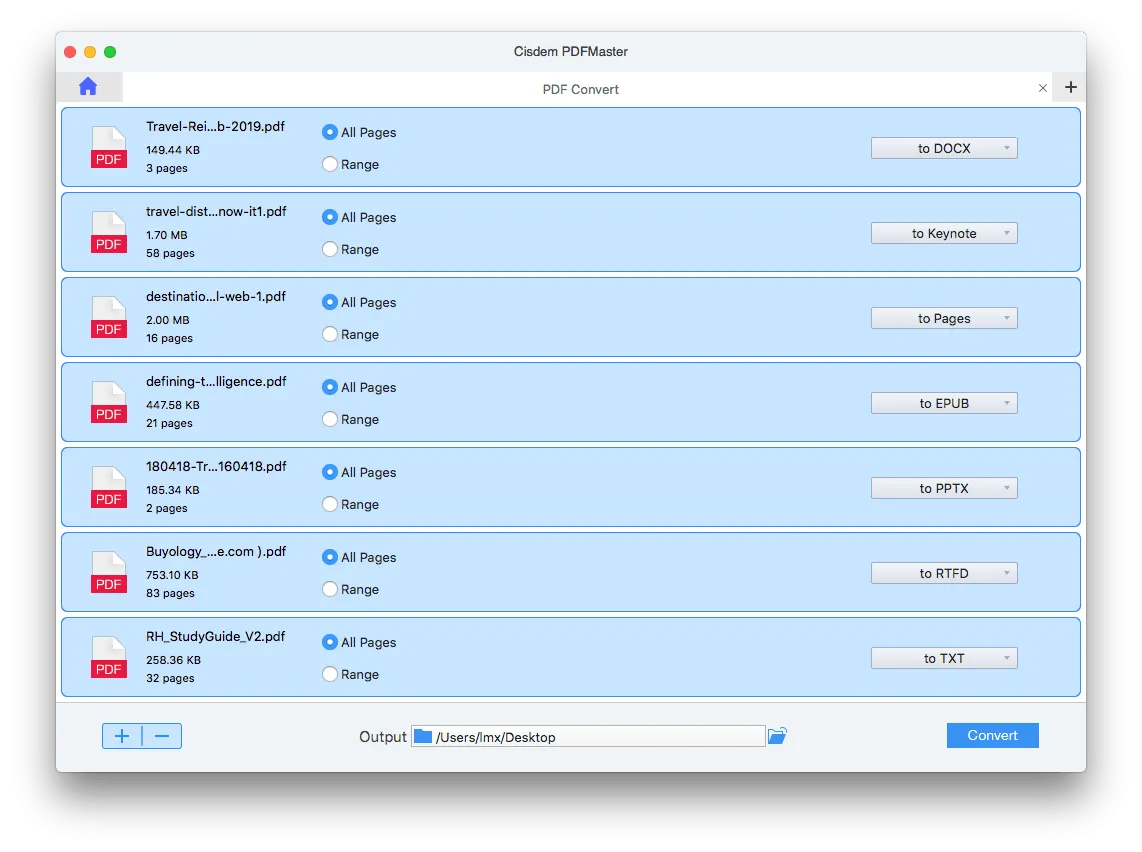
Ventajas
- Excelente utilidad para Mac
- Convertidor OCR con todas las funciones
Contras
- Utilidad costosa para la conversión: $ 60 por una licencia de usuario único
- No sirve para Windows o Linux
Los mejores convertidores OCR en línea
Las soluciones de conversión de PDF a Word OCR en línea son excelentes porque no hay nada que descargar, no hay actualizaciones que revisar y puede usarlas en cualquier computadora sin tener que instalar nada. Sin embargo, algunas personas consideran que las soluciones en línea son inferiores a las soluciones de escritorio porque exponen los documentos a ser pirateados mientras se cargan o descargan a través de Internet. Esto es especialmente cierto cuando usa puntos de acceso Wi-Fi públicos o la computadora de otra persona porque tiene poco control sobre la privacidad de sus documentos. Sin embargo, estos servicios son muy populares debido a la comodidad que ofrecen a sus usuarios. Veamos algunos de los principales convertidores de PDF a Word OCR en línea. Algunos son gratuitos con limitaciones y otros requieren registro o suscripción para usar el servicio de OCR.
#6: Soda PDF en línea
La versión en línea de Soda PDF es un simple convertidor de PDF escaneado a Word con OCR. La interfaz es fácil de usar y solo se necesitan un par de pasos para convertir cualquier archivo PDF no editable en un documento de Word editable. Sin embargo, existen varias limitaciones al usar esta utilidad gratuita que mencionamos en la sección "Contras" a continuación. No utiliza la configuración avanzada de OCR, como se mencionó anteriormente, y solo puede convertir PDF a Word con OCR; no ofrece ninguna otra funcionalidad que pueda estar buscando, como la conversión a otros tipos de archivos, etc.
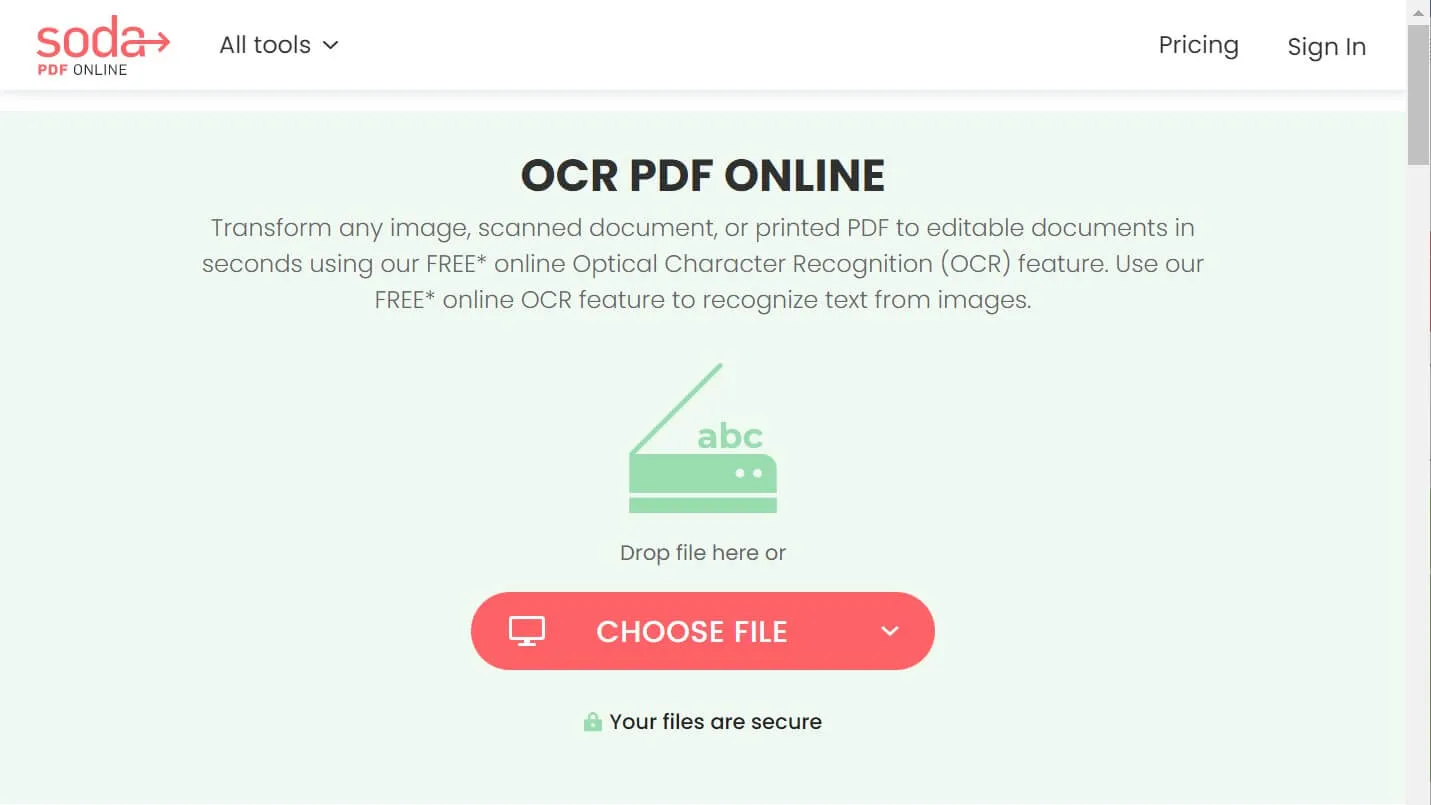
Ventajas
- Fácil de usar con operaciones simples
- Gratis hasta cierto límite
Contras
- Tiene un límite de archivos, por lo que no funciona con archivos grandes.
- Word es la única opción de salida cuando se usa el motor de conversión OCR
- Solo reconoce caracteres en inglés; no admite archivos PDF que no estén en inglés
#7: 2PDF
2PDF le brinda la opción de convertir archivos PDF escaneados en archivos de Word, Excel y texto. El servicio es fácil de usar y tiene un motor OCR bastante bueno que admite varios idiomas. Sin embargo, a diferencia de UPDF Converter, no reconocerá automáticamente el idioma; deberá usar una URL diferente para cada idioma. La plataforma también contiene herramientas para comprimir y organizar archivos PDF y herramientas de administración de archivos para dividir y combinar archivos PDF y rotar páginas PDF.
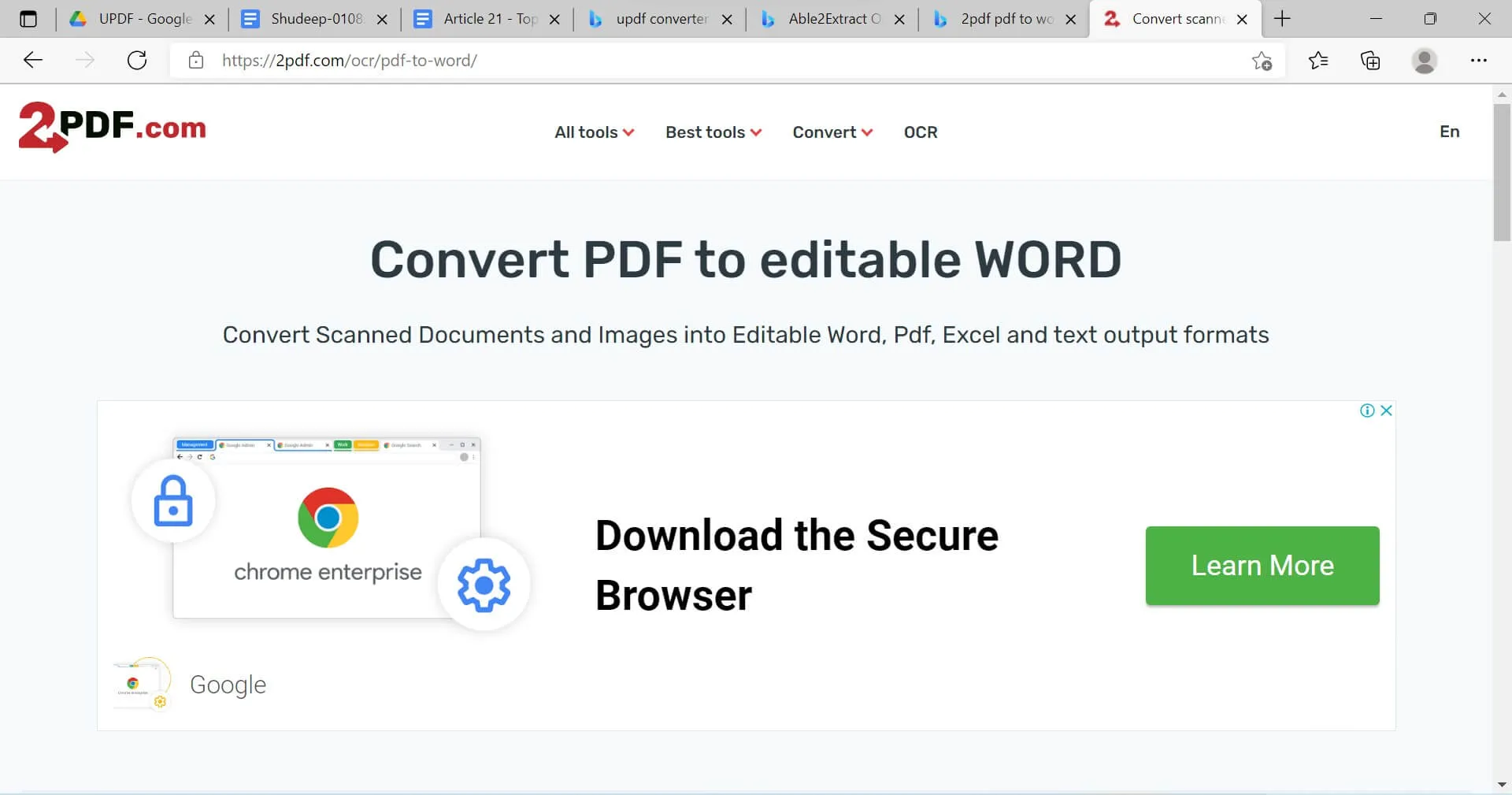
Ventajas
- No es necesario registrar una cuenta
- Interfaz sencilla
- Herramientas adicionales para convertir PDF hacia y desde otros formatos
Contras
- Limitado a 10 páginas
- Sin configuración avanzada de OCR
#8: Small PDF
Smallpdf ofrece una gama de servicios de PDF además de la conversión de Small PDF a Word . El servicio de conversión para archivos PDF editables normales es gratuito, pero deberá tener una suscripción Pro para usar el módulo OCR, que verá después de cargar su archivo PDF. Sin embargo, es una utilidad fácil de usar con un motor OCR de alta precisión que funciona en varios idiomas. Incluso funciona con texto escrito a mano, pero los resultados no serán tan precisos como cuando se convierte material impreso en un PDF escaneado en un archivo de Word.

Ventajas
- Excelente calidad de conversión
- Interfaz de usuario cómoda y sencilla
Contras
- Sin OCR de PDF a Word gratuito
- Otros servicios de PDF están limitados a dos tareas por día en el plan gratuito
#9: OnlineOCR.net
Este es un conjunto de herramientas relativamente simple para convertir PDF en algunos formatos diferentes, como archivos e imágenes de MS Office. También es fácil de usar y admite bastantes idiomas. La versión gratuita tiene un tamaño de archivo limitado a 15 MB. Tienes que comprarlo si quieres más.

Ventajas
- Operaciones simples
- Calidad de conversión bastante buena
- Viene con una opción API
- Admite OCR en varios idiomas
Contras
- El tamaño del archivo está limitado a 15 MB por archivo.
- No hay opciones de conversión por lotes disponibles
- Sin configuración avanzada de OCR
#10: OCR2EDITAR
Este convertidor en línea hace PDF a Word y PDF a texto usando tecnología OCR. No es del todo gratuito y tiene un límite de unos 100 MB. La actualización desbloquea todas sus funciones; la opción paga también aumenta el límite de tamaño de archivo a 1 GB sin límite en la cantidad de archivos que puede convertir a la vez.
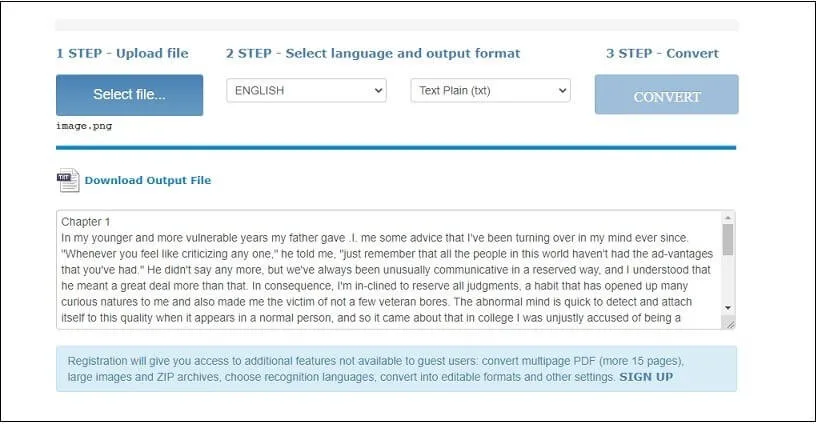
Ventajas
- Funciona con archivos PDF escaneados, imágenes y otros formatos escaneados
- Gratis para usar con limitaciones
- Asequible para actualizar
Contras
- Sin configuración avanzada de OCR
- Financiado por la publicidad
Comparación entre los 10 mejores convertidores de PDF a Word con OCR
| Calificación de la calidad de la conversión | Precios | Estabilidad | Seguridad | |
| 1. UPDF | 4.9 | US$19,99/año US$39,99/perpetuo (una compra, todas las plataformas) | 5.0 | Sí |
| 2. Able2Extract Profesional | 4.0 | US$199.95/único | 4.2 | Sí |
| 3. Adobe Acróbata | 4.8 | Pro: US$239,88/año Estándar: US$155,88/año | 5.0 | Sí |
| 4. NitroPro | 4.7 | Windows: 179,99 USD/única vez Mac: 179,99 USD/única vez | 5.0 | Sí |
| 5. Mismo PDF Converter OCR para Mac | 4.0 | 59,99 USD/Mac | 4.6 | Sí |
| 6. Soda PDF | 3.5 | Versión en línea: US$47.88/Año | 3.9 | Tienes que subir tu archivo a Internet. |
| 7. 2PDF | 3.6 | Estándar: US$5.99/mes Pro: US$9.99/mes | 3.7 | Tienes que subir tu archivo a Internet. |
| 8. PDF pequeño | 3.9 | Pro: US$108/año | 3.9 | Tienes que subir tu archivo a Internet. |
| 9. OnlineOCR.net | 3.9 | US$29.95/mes | 3.8 | Tienes que subir tu archivo a Internet. |
| 10. OCR2EDITAR | 3.5 | Por: US$6.5/mes | 3.5 | Tienes que subir tu archivo a Internet. |
En el cuadro de comparación, notará que UPDF es la mejor opción en todos los aspectos. Es más estable y seguro que cualquiera de las soluciones en línea OCR PDF to Word, y es más económico y rápido que todas las soluciones de escritorio. ¡Puede confiar en esta solución y pruébela gratis ahora!
Resumen
Ahora que hemos visto 5 de las mejores herramientas de escritorio para la conversión de PDF a Word OCR ( reconocimiento óptico de caracteres ) y 5 de los mejores servicios de conversión en línea, se trata de cuál es la mejor solución para usted.
Recomendamos UPDF ya que puede trabajar de forma segura en su escritorio sin preocuparse de que sus archivos privados se vean comprometidos. El software protege completamente todos los documentos cargados con encriptación avanzada. Además, la interfaz es bastante elegante y es fácil de usar. Finalmente, el costo del producto es muy razonable considerando lo versátil que es. Ya sea que sea un usuario de Windows o Mac, UPDF será su mejor amigo para todo tipo de conversión de PDF, ya que admite no menos de 8 formatos de salida diferentes y más de 20 idiomas diferentes para OCR. ¡Probemos ahora!
Windows • macOS • iOS • Android 100% Seguro
 UPDF
UPDF
 UPDF para Windows
UPDF para Windows UPDF para Mac
UPDF para Mac UPDF para iPhone/iPad
UPDF para iPhone/iPad UPDF para Android
UPDF para Android UPDF AI ONLINE
UPDF AI ONLINE UPDF Sign
UPDF Sign Leer PDF
Leer PDF Anotar PDF
Anotar PDF Editar PDF
Editar PDF Convertir PDF
Convertir PDF Crear PDF
Crear PDF Comprimir PDF
Comprimir PDF Organizar PDF
Organizar PDF Combinar PDF
Combinar PDF Dividir PDF
Dividir PDF Recortar PDF
Recortar PDF Eliminar páginas de PDF
Eliminar páginas de PDF Girar PDF
Girar PDF Firmar PDF
Firmar PDF Formulario PDF
Formulario PDF Comparar PDFs
Comparar PDFs Proteger PDF
Proteger PDF Imprimir PDF
Imprimir PDF Proceso por Lotes
Proceso por Lotes OCR
OCR Nube UPDF
Nube UPDF Sobre UPDF IA
Sobre UPDF IA Soluciones de UPDF IA
Soluciones de UPDF IA Preguntas frecuentes sobre UPDF IA
Preguntas frecuentes sobre UPDF IA Resumir PDF
Resumir PDF Traducir PDF
Traducir PDF Explicar PDF
Explicar PDF Chat con PDF
Chat con PDF Chat con imagen
Chat con imagen PDF a Mapa Mental
PDF a Mapa Mental Chat con IA
Chat con IA Guía del Usuario
Guía del Usuario Especificaciones Técnicas
Especificaciones Técnicas Actualizaciones
Actualizaciones Preguntas Frecuentes
Preguntas Frecuentes Trucos de UPDF
Trucos de UPDF Blog
Blog Sala de Prensa
Sala de Prensa Reseñas de UPDF
Reseñas de UPDF Centro de Descargas
Centro de Descargas Contacto con nosotros
Contacto con nosotros

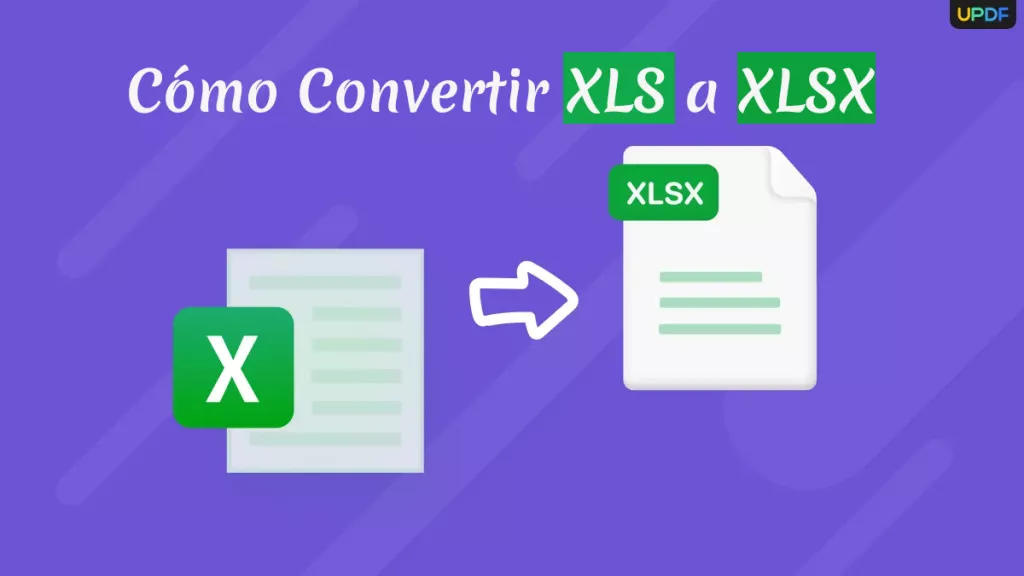

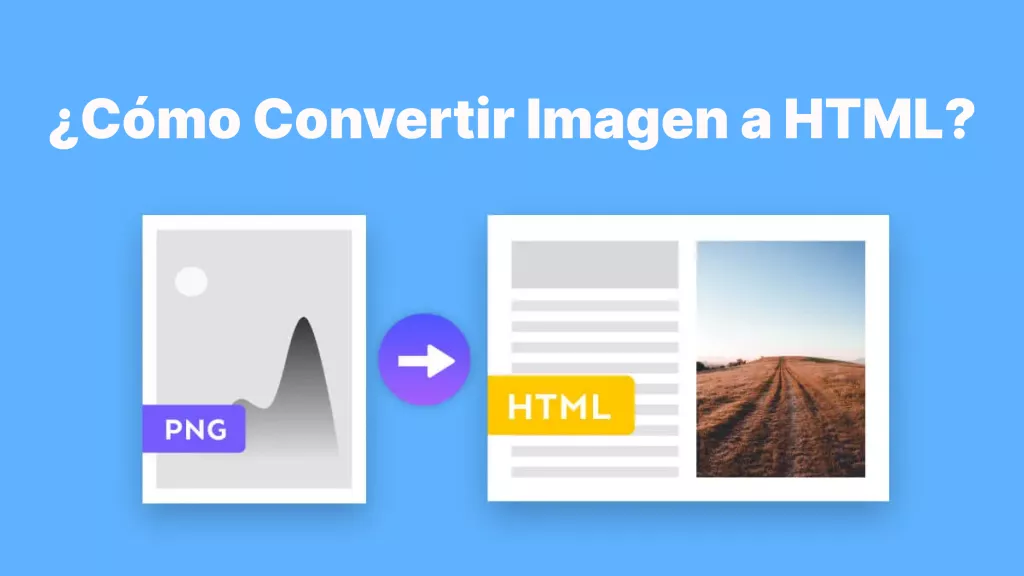





 Estrella López
Estrella López 

